怎么把图标提取成图片呢?今天来跟大家介绍一款支持多种提取方式的小工具。
我们下载好以后是一个压缩包需要把它解压到电脑里,
然后双击打开它,打开以后它有两个版本,我们能打开那个就用哪个,我这里用3.1的,我们双击打开它,
打开以后工具的界面就是这样的,上面是菜单【单个图标创建】【批量图标创建】等等,下面是选择应用图标的目录。它支持【任何文件夹或文件】【二进制文件资源】【应用窗口】,下面是【选择保存目录】,在下面是【格式】和【尺寸】的选择,右下角还有一个【转换】。
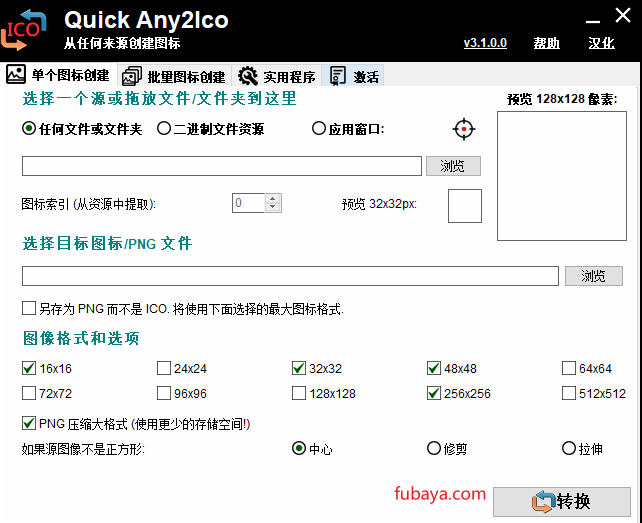 那具体怎么操作呢,下面我们演示一下,
那具体怎么操作呢,下面我们演示一下,
首先选择【单个图标创建】然后点击【任何文件或文件夹】在点击编辑栏后面的【浏览】
找到我们想要提取图标的应用,点【打开】,
就可以在右面的预览区看见图标了,然后就是选择保存目录,我们点击保存目录后面的【浏览】,找到位置后点【保存】
然后选择尺寸128*128的,勾选PNG,点击下面的【转换】,
等到它提示完成,就好了。
就可以在我们的保存目录里看见图标图片了。
该工具还支持批量操作,这个我就不演示了,大家自己下载以后区尝试一下。好了今天的工具就讲到这,工具的获取请看文章顶部,感谢大家的观看,我们下期再见。
© 版权声明
文章版权归作者所有,未经允许请勿转载。
THE END








